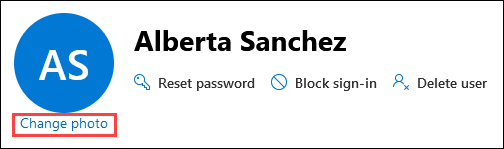Zmienianie zdjęć i ustawień profilu użytkownika
Zapoznaj się z Pomoc techniczna platformy Microsoft 365 dla małego biznesu w serwisie YouTube.
W tym artykule wyjaśniono, jak zarządzać zdjęciami profilów i ustawieniami aktualizacji zdjęć na kontach użytkowników i grupach platformy Microsoft 365.
Porada
Jeśli potrzebujesz pomocy dotyczącej kroków opisanych w tym artykule, rozważ współpracę ze specjalistą ds. małych firm firmy Microsoft. Dzięki Pomocy biznesowej uzyskasz wraz ze swoimi pracownikami całodobowy dostęp do wsparcia ze strony specjalistów ds. małych firm potrzebnego w miarę rozwoju Twojej firmy — od dołączania po codzienne użytkowanie.
Przed rozpoczęciem
Aby wykonać te kroki, musisz być administratorem globalnym .
Ważna
Firma Microsoft rekomenduje używanie ról z najmniejszą liczbą uprawnień. Korzystanie z kont o niższych uprawnieniach pomaga zwiększyć bezpieczeństwo organizacji. Administrator globalny to rola o wysokim poziomie uprawnień, która powinna być ograniczona do scenariuszy awaryjnych, gdy nie można użyć istniejącej roli.
Nie można usunąć istniejących zdjęć użytkowników przy użyciu centrum administracyjnego platformy Microsoft 365. Programu Microsoft Graph PowerShell można używać tylko.
Nie można zarządzać zdjęciami użytkowników dla grup platformy Microsoft 365 przy użyciu centrum administracyjnego platformy Microsoft 365. Programu Microsoft Graph PowerShell można używać tylko.
Maksymalny obsługiwany rozmiar zdjęcia wynosi 4 MB.
Aktualizacje zdjęć profilu użytkownika nie mają wpływu na inne właściwości konta użytkownika. Konfiguracja środowiska, w którym można wykonywać nowe aktualizacje, nie wpływa na istniejące zdjęcia profilów użytkowników w chmurze ani w środowiskach lokalnych.
Zmienianie zdjęcia profilu użytkownika za pomocą centrum administracyjnego platformy Microsoft 365
W centrum administracyjnym platformy Microsoft 365 przejdź do strony Użytkownicy>aktywni użytkownicy .
Na stronie Aktywni użytkownicy wybierz użytkownika, klikając dowolne miejsce w wierszu innym niż pole wyboru. W wyświetlonym oknie wysuwowym szczegółów wybierz pozycję Zmień zdjęcie w obszarze istniejącego symbolu zastępczego lub zdjęcia w górnej części wysuwanego menu.
W wyświetlonym menu wysuwowym Zmień zdjęcie wybierz pozycję
 Wybierz zdjęcie.
Wybierz zdjęcie.W otwartym oknie dialogowym Przekazywanie pliku znajdź i wybierz zdjęcie, a następnie wybierz pozycję Otwórz.
Po powrocie do menu wysuwanego Zmień zdjęcie wybierz pozycję Zapisz zmiany, a następnie wybierz pozycję
 Wstecz, aby powrócić do wysuwanego szczegółów, lub
Wstecz, aby powrócić do wysuwanego szczegółów, lub  zamknij, aby powrócić do strony Aktywni użytkownicy
zamknij, aby powrócić do strony Aktywni użytkownicy
Porada
W wysuwnym obszarze szczegółów użytkownika lub wysuwu Zmień zdjęcie możesz pobrać istniejące zdjęcie, klikając je prawym przyciskiem myszy i wybierając pozycję Zapisz obraz jako.
Zarządzanie zdjęciami użytkowników w programie Microsoft Graph PowerShell
Po zainstalowaniu zestawu Microsoft Graph PowerShell SDK użyj polecenia cmdlet Connect-MgGraph , aby zalogować się przy użyciu wymaganych zakresów. Aby wyrazić zgodę na wymagane zakresy, musisz zalogować się przy użyciu konta administratora.
Tylko użytkownicy:
Connect-MgGraph -Scopes "User.ReadWrite.All"Tylko grupy platformy Microsoft 365:
Connect-MgGraph -Scopes "Group.ReadWrite.All"Użytkownicy i grupy platformy Microsoft 365:
Connect-MgGraph -Scopes "User.ReadWrite.All","Group.ReadWrite.All"
Dodawanie zdjęć użytkowników w programie Microsoft Graph PowerShell
Użytkownicy:
Set-MgUserPhotoContent -UserId <UPN> -InFile "<PhotoPathAndFileName>"Przykład:
Set-MgUserPhotoContent -UserId albertas@contoso.onmicrosoft.com -InFile "C:\Upload\Alberta Sanchez.png"Aby uzyskać szczegółowe informacje o składni i parametrach, zobacz Set-MgUserPhotoContent.
Grupy platformy Microsoft 365:
Set-MgGroupPhotoContent -GroupId <ID> -InFile "<PhotoPathAndFileName>"Wartość identyfikatora GUID grupy platformy Microsoft 365 jest zwracana z danych wyjściowych polecenia Get-MgGroup .
Przykład:
Set-MgGroupPhotoContent -GroupId 173cd812-5563-439c-9da4-bc2715fa2aee -InFile "C:\Upload\Sales Department.png"Aby uzyskać szczegółowe informacje o składni i parametrach, zobacz Set-MgGroupPhotoContent.
Uzyskiwanie informacji o zdjęciach użytkowników w programie Microsoft Graph PowerShell
Polecenia zwracają następujące informacje o istniejącym zdjęciu:
- Identyfikator: wartość to Domyślna.
- Wysokość: w pikselach.
- Szerokość: w pikselach.
Jeśli użytkownik nie ma zdjęcia, polecenia zwracają błąd: Exception of type 'Microsoft.Fast.Profile.Core.Exception.ImageNotFoundException' was thrown..
Użytkownicy:
Get-MgUserPhoto -UserId <UPN>Przykład:
Get-MgUserPhoto -UserId albertas@contoso.onmicrosoft.comAby uzyskać szczegółowe informacje o składni i parametrach, zobacz Get-MgUserPhoto.
Grupy platformy Microsoft 365:
Get-MgGroupPhoto -GroupId <ID>Wartość identyfikatora GUID grupy platformy Microsoft 365 jest zwracana z danych wyjściowych polecenia Get-MgGroup .
Przykład:
Get-MgGroupPhoto -GroupId 173cd812-5563-439c-9da4-bc2715fa2aeeAby uzyskać szczegółowe informacje o składni i parametrach, zobacz Get-MgGroupPhoto.
Pobieranie zdjęć użytkowników w programie Microsoft Graph PowerShell
Użytkownicy:
Get-MgUserPhotoContent -UserId <UPN> -OutFile "<PhotoPathAndFileName>Przykład:
Get-MgUserPhotoContent -UserId albertas@contoso.onmicrosoft.com -OutFile "C:\Download\Alberta Sanchez.png"Aby uzyskać szczegółowe informacje o składni i parametrach, zobacz Get-MgUserPhotoContent.
Grupy platformy Microsoft 365:
Get-MgGroupPhotoContent -GroupId <ID> -OutFile "<PhotoPathAndFileName>Wartość identyfikatora GUID grupy platformy Microsoft 365 jest zwracana z danych wyjściowych polecenia Get-MgGroup .
Przykład:
Get-MgGroupPhotoContent -GroupId 173cd812-5563-439c-9da4-bc2715fa2aee -OutFile "C:\Download\Sales Department.png"Aby uzyskać szczegółowe informacje o składni i parametrach, zobacz Get-MgGroupPhotoContent.
Usuwanie zdjęć użytkowników w programie Microsoft Graph PowerShell
Użytkownicy:
Remove-MgUserPhoto -UserId <UPN>Przykład:
Remove-MgUserPhoto -UserId albertas@contoso.onmicrosoft.comAby uzyskać szczegółowe informacje o składni i parametrach, zobacz Remove-MgUserPhoto.
Grupy platformy Microsoft 365:
Remove-MgGroupPhoto -GroupId <ID>Wartość identyfikatora GUID grupy platformy Microsoft 365 jest zwracana z danych wyjściowych polecenia Get-MgGroup .
Przykład:
Remove-MgGroupPhoto -GroupId 173cd812-5563-439c-9da4-bc2715fa2aeeAby uzyskać szczegółowe informacje o składni i parametrach, zobacz Remove-MgGroupPhoto.
Konfigurowanie ustawień aktualizacji zdjęć w organizacji platformy Microsoft 365
Ustawienia aktualizacji zdjęć w organizacji obejmują kontrolowanie środowiska, w którym można aktualizować zdjęcia profilu użytkownika i które role są wymagane.
Ważna
Zmiana ustawień aktualizacji zdjęć może potrwać do 24 godzin, aż zmiany zostaną odzwierciedlone na platformie Microsoft 365. Jeśli na przykład zablokujesz aktualizacje zdjęć profilu użytkownika w chmurze, może upłynąć do 24 godzin, zanim użytkownicy nie będą mogli wprowadzać aktualizacji.
Wybieranie miejsca edytowania zdjęć profilu użytkownika przy użyciu programu Microsoft Graph
Obecnie można skonfigurować ustawienia aktualizacji zdjęć tylko przy użyciu programu Microsoft Graph. Aby uzyskać więcej informacji, zobacz Manage user profile photo settings in Microsoft 365 using Microsoft Graph (Zarządzanie ustawieniami zdjęć profilu użytkownika w usłudze Microsoft 365 przy użyciu programu Microsoft Graph).
Opinia
Dostępne już wkrótce: W 2024 r. będziemy stopniowo wycofywać zgłoszenia z serwisu GitHub jako mechanizm przesyłania opinii na temat zawartości i zastępować go nowym systemem opinii. Aby uzyskać więcej informacji, sprawdź: https://aka.ms/ContentUserFeedback.
Prześlij i wyświetl opinię dla